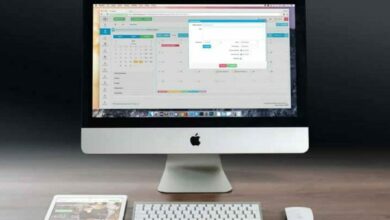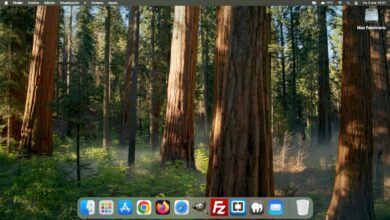Safari, como seguramente sabrás, es el navegador web que viene instalado por defecto en todos los ordenadores y dispositivos de Apple, los Mac OS X y los móviles con iOS. También existen versiones para otros sistemas operativos, como Windows o Linux. Si inicias la navegación con Safari, comprobarás que no existe el botón de Inicio en la barra de herramientas, tal como ocurre en otros navegadores, como Mozilla Firefox, Internet Explorer o Google Chrome.
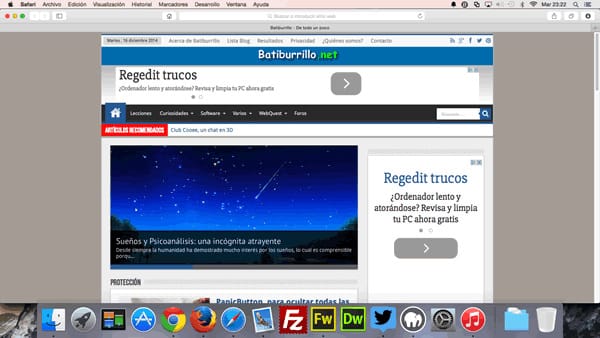
Añadir botón de Inicio en Safari
Si quieres añadir este botón a la barra de herramientas, algo natural, necesario para acceder cómodamente a la página que has designado como página de arranque, lo puedes hacer de manera fácil. Estos son los pasos que debes seguir:
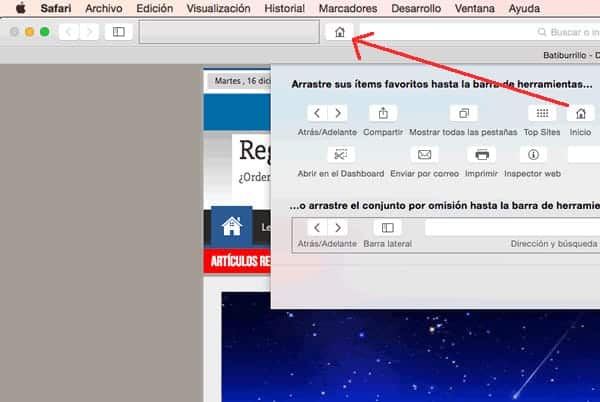
- Pulsar el botón derecho del ratón en cualquier lugar de la barra de herramientas y seleccionar Personalizar barra de herramientas…
- En la ventana emergente que se abre, localizar el botón Inicio y arrastrarlo a la barra de herramientas.
- Pulsar sobre el botón Aceptar.
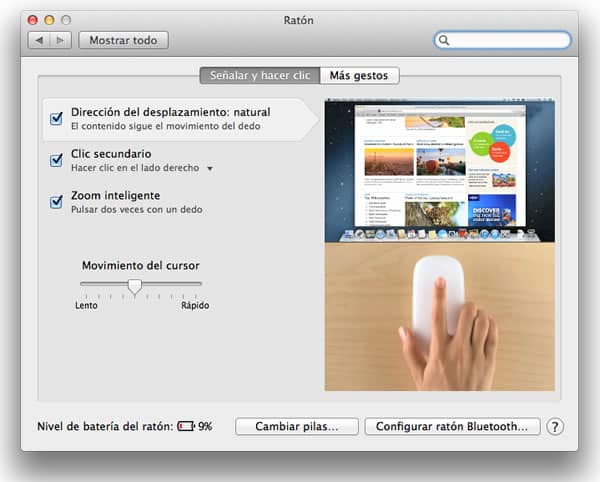
NOTA: Si no tienes activado el botón derecho del ratón en tu Mac, deberás acceder a Preferencias del Sistema… -> Ratón, y en la pestaña Señalar y hacer clic, activar Clic secundario.